Almayı düşünmek isteyebileceğiniz en büyük nedenlerden biri Galaxy Tab S8 Kendiniz için, çünkü Samsung aslında kutuya S Pen'i dahil ediyor. Bu, diğer tablet üreticilerinde çok sık görmediğimiz bir şey çünkü sizi genellikle ayrı bir kalem satın almaya zorluyorlar.
Ancak S Pen'i değiştirmeniz veya S Pen Pro gibi bir şey almanız gereken zamanlar olabilir. Her şeyin ilan edildiği gibi çalışması için S Pen'i Galaxy Tab S8 ile eşleştirmeniz gerekir.
S Pen'i Galaxy Tab S8 ile Eşleştirin

Samsung'un S Pen'i bağlantı için Bluetooth kullandığından, sürekli olarak düşük enerjili bir sinyal yansıtılıyor. Bu, S Pen'inizi geride bırakırsanız bilgilendirilebileceğiniz için S Pen ve Galaxy Tab S8'inizin iletişim kurmasını kolaylaştırır. Ancak, S Pen'de bulunacak özel bir eşleştirme düğmesi olmadığından biraz kafa karışıklığına da neden olabilir, bu nedenle nasıl eşleştireceğinizi bilmiyor olabilirsiniz.
Neyse ki Samsung, eşleştirme işlemini son derece kolaylaştırdı. Galaxy Tab S8'inizin arkasına bakarsanız, alüminyum yapının yumuşak dokulu mat yüzeyini görürsünüz. Ancak arka kamera modülünün hemen altında bir cam kesim var ve S Pen'i Galaxy Tab S8 ile eşleştirmek istiyorsanız bu anahtardır.

Yeni S Pen'iniz elinizdeyken, ekran kaleminin düz tarafını Galaxy Tab S8'inizin arkasındaki cam pencereye yerleştirmeniz yeterlidir. Samsung, Galaxy Tab S6'nız varsa, kalem ucunun kameralardan uzağa baktığından emin olmanız gerektiğini belirtiyor. Ve Galaxy Tab S7 veya Tab S8'e sahip olanlar, S Pen'lerini kalem ucu kameralara bakacak şekilde yerleştirmek isteyeceklerdir.
Her şey beklendiği gibi çalışıyorsa, iki cihaz anında eşleşmelidir ve ekranınızda küçük bir animasyon belirecektir. Bu, S Pen'inizin doğru şekilde eşleştirildiğini size bildirir, böylece onu ayırabilir ve tabletinizde çizmeye veya yazmaya başlayabilirsiniz.
S Pen Eşleşmiyor
Her şey söylendiği gibi çalıştığında, S Pen ve Galaxy Tab S8 inanılmaz bir kombinasyon oluşturuyor. Ne yazık ki, S Pen'in arka cam pencereye yerleştirildiğinde eşleşmediği ve hatta şarj olmadığı zamanlar olabilir. Neyse ki Samsung, işleri tekrar çalışır duruma getirmek için atabileceğimiz bazı adımlara sahip.
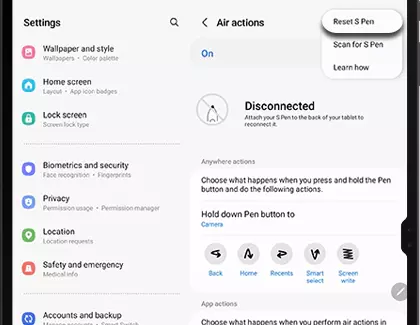
- Aç Ayarlar Galaxy Tab S8'inizdeki uygulama.
- Aşağı kaydırın ve dokunun Gelişmiş Özellikler sağ kenar çubuğunda.
- simgesine dokunun. S Kalem.
- Seçme Hava Eylemleri sayfanın üst kısmında.
- Sağ üst köşede, üç dikey noktaya dokunun.
- Açılır menüden öğesine dokunun. S Pen'i Sıfırla.
S Pen'inizi sıfırlama işlemi birkaç dakika sürecek ve bunu yapmak tüm ayarlarınızı varsayılan değerlerine döndürecektir. Bu, S Pen'iniz tabletinizle başarıyla eşlendikten sonra, değiştirebileceğiniz çeşitli hareketleri ve Hava Eylemlerini gözden geçirmeniz ve özelleştirmeniz gerekeceği anlamına gelir.